Giảm dung lượng file PDF với “Free PDF Compressor”
Giảm dung lượng PDF, nén file PDF bằng Free PDF Compressor trên máy tính giúp bạn tiết kiệm dung lượng cho các thiết bị lưu trữ cũng như đẩy nhanh tốc độ khi chia sẻ lên internet. Sau khi đã tải và cài đặt thành công Free PDF Compressor, bạn tham khảo bài viết dưới đây để biết dùng Free PDF Compressor nhé.
Free PDF Compressor là công cụ hữu ích giúp bạn nén các file PDF hiệu quả nhất, các file PDF được nén có kích thước nhỏ hơn khoảng 40% đến 60% so với file gốc, nhưng chất lượng thì không bị giảm chút nào. Sử dụng tiện ích này giúp bạn tiết kiệm bộ nhớ ổ cứng, nén cùng lúc nhiều file PDF nhanh chóng với tốc độ cao.
Free PDF Compressor là công cụ hữu ích giúp bạn nén các file PDF hiệu quả nhất, các file PDF được nén có kích thước nhỏ hơn khoảng 40% đến 60% so với file gốc, nhưng chất lượng thì không bị giảm chút nào. Sử dụng tiện ích này giúp bạn tiết kiệm bộ nhớ ổ cứng, nén cùng lúc nhiều file PDF nhanh chóng với tốc độ cao.
Cách giảm dung lượng file PDF bằng Free PDF Compressor
Bước 1: Mở Free PDF Compressor bằng cách click icon của tiện ích đặt ngoài màn hình Desktop (nếu máy tính của bạn chưa có bộ cài, bạn có thể download phiên bản mới nhất của Free PDF Compressor).
Hoặc tìm kiếm trong Start Menu bằng cách gõ từ khóa Free PDF Compressor trong mục Search Programs and File.
Bước 2: Trên giao diện của Free PDF Compressor.
- Trong mục PDF File, click Browser để chọn file PDF cần nén.
- Tại mục Output Files, click Save As để chọn thư mục chứa file PDF đầu ra.
Tại mục Settings, chọn chế độ nén file PDF bao gồm 5 lựa chọn chính:
- Screen: Chọn lựa chức năng này để upload file PDF qua Internet nếu bạn muốn đính kèm file vào Email đến một ai đó. Mặc dù chế độ này không làm giảm chất lượng file nhưng khi in ấn chất lượng sẽ bị giảm đáng kể.
- eBook: Thích hợp cho in ấn các file PDF, các file nén đầu ra có chất lượng và kích thước hợp lý, độ phân giải cho tùy chọn này là 150 dpi.
- Printing: Thích hợp cho in ấn, các file nén đầu ra có độ phân giải 300 dpi.
- Prepress: Thích hợp cho việc in ấn với số lượng lớn, duy trì 100% chất lượng của các file PDF.
- Default: Thích hợp với các file PDF có kích thước lớn, chất lượng file đầu ra tốt và các file PDF có thể sử dụng được cho nhiều mục đích khác nhau.
Sau khi chọn lựa thiết lập phù hợp, Click Compress để quá trình nén bắt đầu
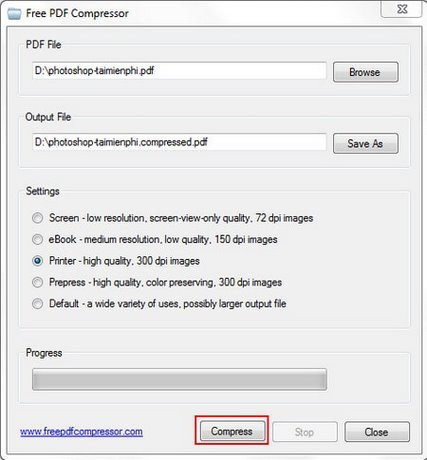
Free PDF Compressor là một trong những giải pháp giảm dung lượng file PDF khá hiệu quả.
Lặp lại các thao tác nếu muốn nén nhiều file PDF có kích thước khác nhau. Sử dụng Free PDF Compressor để nén tập tin PDF nhanh chóng.
Như vậy chúng ta đã biết thêm một cách giảm dung lượng file PDF bằng Free PDF Compressor, một trong những phần mềm miễn phí rất hiệu quả.
Việc giảm dung lượng file PDF sẽ giúp bạn dễ dàng gửi, chia sẻ đến mọi người một cách nhanh chóng. Phần mềm Free PDF Compressor xứng đang là một trong những thứ phải cài đặt trong máy tính của bạn.
Công nghệ
-

Tại sao chu vi của hình tròn là 360 độ thay vì 100 độ hay 200 độ?
-

Dấu vết khổng lồ bị nghi ngờ là của vụ tai nạn tàu vũ trụ ở Nam Cực thực chất là gì?
-

Vì sao Trái đất lại đảo ngược địa từ?
-

Sinh vật Tây Tạng 10.000 tuổi sắp hồi sinh, có thể gây đại dịch mới?
-

Tại sao chim di cư có thể bay hàng nghìn km mà không cần ăn?
-

Vùng biển bí ẩn được ví với Bermuda: 4 bề không gió nhưng tàu thuyền qua là biến mất kỳ lạ















